Làm sao để Báo giá khách hàng bằng phần mềm crm?
1. Thêm mới báo giá cho khách hàng bằng phần mềm CRM
- B1: Chọn “BÁO GIÁ” trong menu tính năng của phân hệ khách hàng.- B2: Nhấn nút “Thêm”, phần mềm crm hiện ra giao diện hộp thoại “Báo giá”, bạn cần cập nhật thông tin báo giá theo hướng dẫn sau:
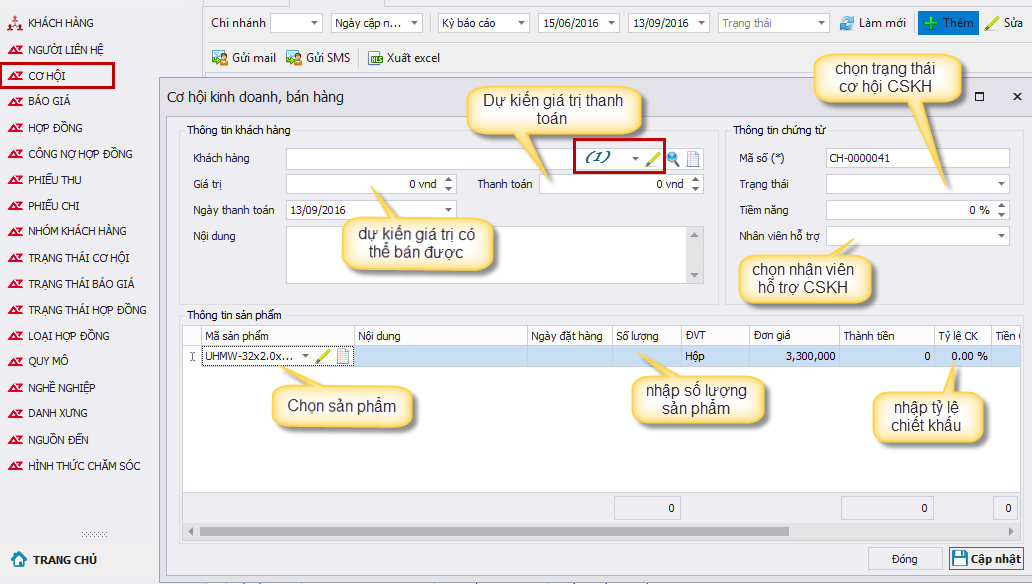
- B3: Nhấn nút “Cập nhật” để lưu.
Chú ý:
- Biểu tượng tam giác, phần mềm crm cho phép chọn khách hàng đã có sẵn trong hệ thống.
- Biểu tượng cái bút cho phép thêm mới khách hàng được hướng dẫn tại đây.
2. Xử lý báo giá
- B1: Chọn “BÁO GIÁ” trong menu tính năng của phần mềm crm tại phân hệ khách hàng.- B2: Chọn Báo giá cần xử lý, nhấn nút “Xử lý”, giao diện hiện ra hộp thoại “Nhật ký xử lý”, người dùng cập nhật thông tin theo hướng dẫn dưới đây:
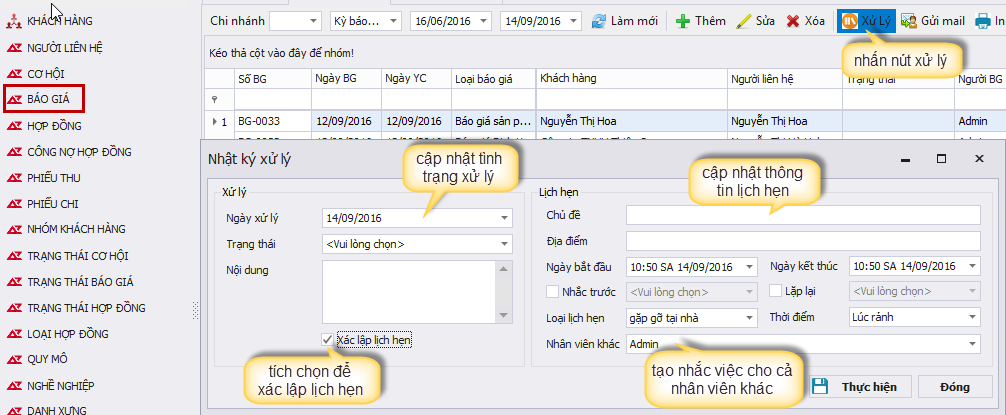
- B3: Nhấn nút “Thực hiện” để lưu.
3. Gửi email báo giá
- B1: Chọn khách hàng cần gửi báo giá, nhấn nút “Gửi mail” trong tính năng Báo giá, phần mềm crm hiện ra giao diện hộp thoại “Gửi mail”, cập nhật thông tin theo hướng dẫn sau: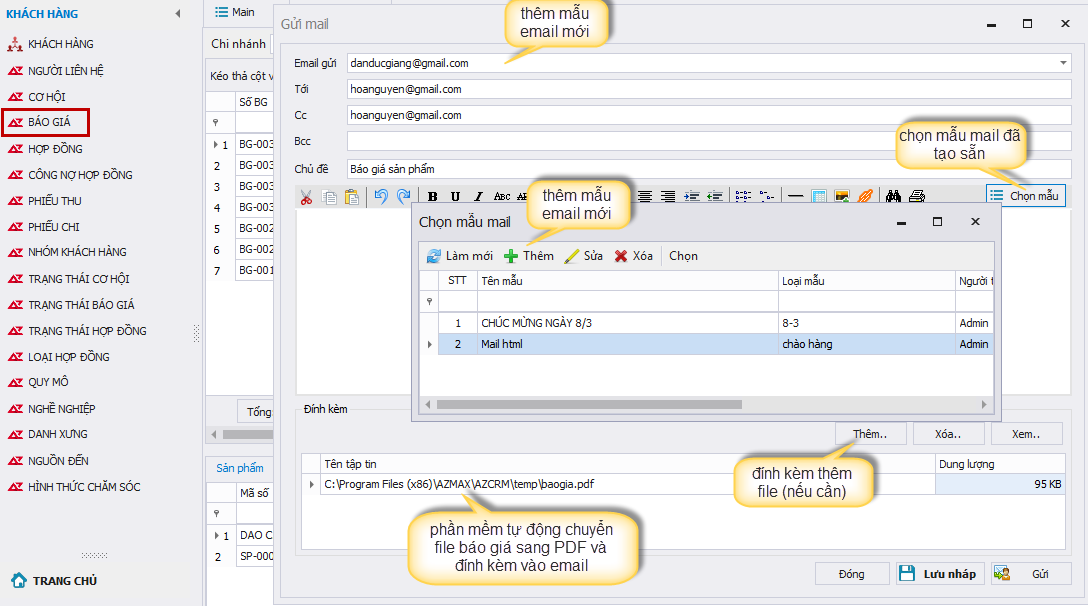
-B2: Nhấn nút “Gửi” để gửi email.
4. In báo giá
- B1: Chọn “BÁO GIÁ” trong menu tính năng của phân hệ khách hàng.- B2: Chọn báo giá cần in, nhấn nút “In” trong phần mềm crm, giao diện hiện ra Trang báo giá như hình sau:
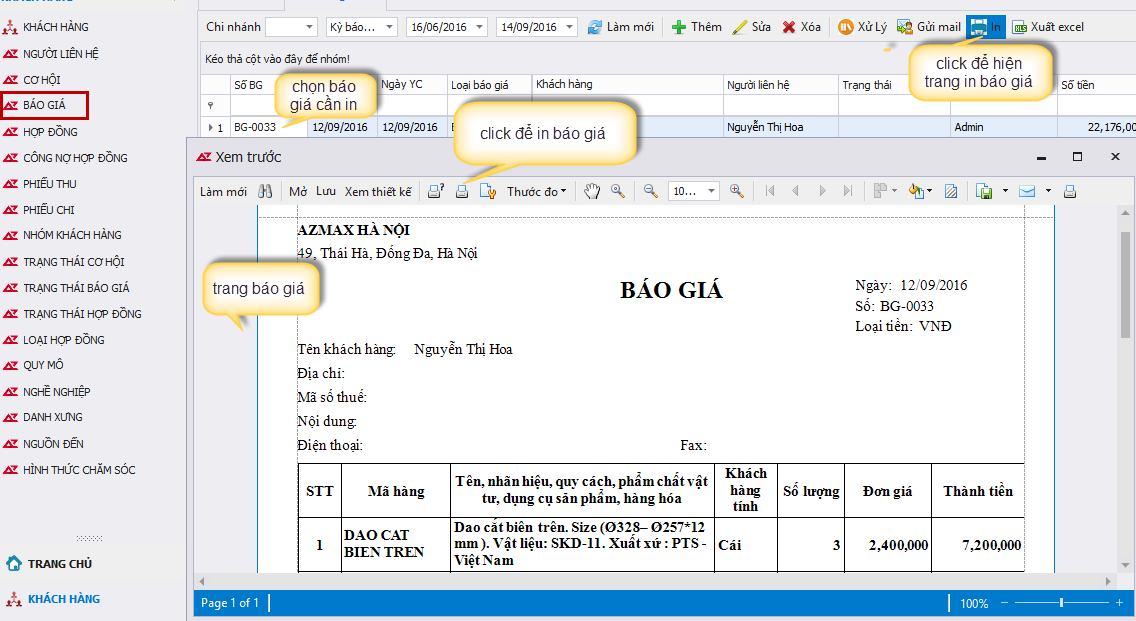
Các bài viết khác



























.jpg)






